ImageJ下载安装使用
前言1 下载安装2 使用2.1图片导入2.2 预处理2.3 二值化
3.其它
前言
ImageJ是一款基于 java的,由 National Institutes of Health(NIH)开发的一款功能强大的图像处理软件,在科研中应用极为广泛。ImageJ可对图像进行各种操作,可Windows,MacOS,Linux等不同操作系统平台上工作。
ImageJ有着很强大的图像处理能力,它能够显示、编辑、分析、处理、保存、打印8位、16位和32的图片,支持TIFF、JPEG、BMP、DICOM和FITS等多种格式。另外ImageJ还支持图像巧及超找和虚拟找)操作,就是通过一个窗口中多线程的层叠多个图像,并行间时对多幅图像或者图像序列进行操作。在内存足够的情况下,ImageJ能读取任意数量的图像,并实行操作。
1 下载安装
下载地址:https://imagej.net/Fiji/Downloads 根据电脑的环境选择对应的安装包下载。
ImageJ需要Java环境,可以在https://www.oracle.com/java/technologies/javase-downloads.html下载jdk。
ImageJ解压后就能使用。 第一次安装需要更新插件。
2 使用
magej菜单栏列出了ImageJ的所有命令: File:基本的文件操作,包括打开、保存、创建新图片,大多数命令看名字就知道什么意思 Edit:编辑和绘制操作,以及全局设定 Image:图像显示,包括图像格式的转化、怎样显示等 Process:图像处理,包括点操作、过滤器和算术运算 Analyze:图像分析,统计测量、直方图绘制和其他与图像分析有关的操作 Plugins:创建、编辑和管理插件,列出了用户安装的所有宏、脚本和插件。 Window:已打开的窗口的选择和管理 Help:升级,文档资源和版本信息
2.1图片导入
导入图片:File>open>选择图片>打开
2.2 预处理
中值滤波: Procsaa>Noise>Despeckle
2.3 二值化
二值化: Procsaa>Binary>Make Binary 开操作,即先腐蚀后膨胀。这将平滑对象及去除独立的像素点 Procsaa>Binary>Open
闭操作,即先膨胀后腐蚀。这将平滑对象及填充小洞 Procsaa>Binary>Close
3.其它
遇到困难可以查看官方文档:https://imagej.nih.gov/ij/docs/guide/index.html
版权声明:本文为博主原创文章,遵循 CC 4.0 BY-NC-SA 版权协议,转载请附上原文出处链接和本声明。 本文链接:https://blog.csdn.net/weixin_44037272/article/details/109485964